Pengalaman kerjasama yang dipertingkatkan dengan aplikasi Dynamics 365 untuk Microsoft Teams
Artikel ini menyediakan maklumat tentang cara menggunakan kerjasama dipertingkatkan dengan Microsoft Teams dan menyambungkan rekod atau pandangan kepada saluran pasukan daripada aplikasi perlibatan pelanggan Dynamics 365.
Keperluan lesen dan peranan
| Jenis keperluan | Anda mesti mempunyai |
|---|---|
| Lesen |
Maklumat lanjut: |
| Peranan keselamatan |
Maklumat lanjut: Peranan jualan utama |
Gambaran keseluruhan
Sambungkan aplikasi penglibatan pelanggan dengan mudah dalam rekod atau pandangan Dynamics 365 (Dynamics 365 Sales, Dynamics 365 khidmat pelanggan, Dynamics 365 Field Service Dynamics 365 Marketing, atau Dynamics 365 Project Service Automation) kepada Microsoft Teams saluran menggunakan butang Bekerjasama pada halaman rekod atau paparan. Proses langkah demi langkah membantu anda menyambungkan rekod atau pandangan yang dipilih ke Microsoft Teams saluran.
Pengalaman kerjasama asas hanya membolehkan anda mengepin rekod atau melihat saluran pasukan dari dalam Microsoft Teams. Pengalaman kerjasama yang dipertingkatkan termasuk segala-galanya dalam pengalaman kerjasama asas dan juga membolehkan pin anda menyambungkan rekod atau pandangan ke saluran pasukan semasa anda bekerja dalam aplikasi penglibatan pelanggan dalam Dynamics 365 (seperti Dynamics 365 Sales dan Dynamics 365 khidmat pelanggan).
Sambungkan rekod atau pandangan kepada saluran pasukan daripada aplikasi penglibatan pelanggan dalam Dynamics 365
Dalam aplikasi penglibatan pelanggan (seperti Dynamics 365 Sales atau Dynamics 365 Customer Service), buka rekod atau pandangan.
Pada bar perintah, pilih Bekerjasama.
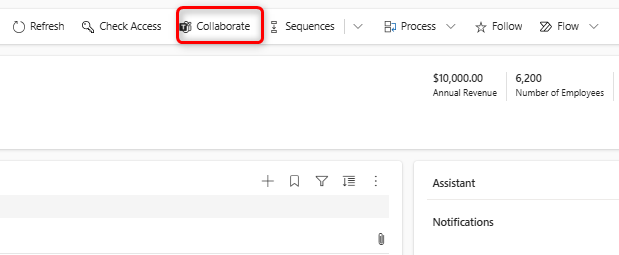
Pada tetingkap Bekerjasama dengan Microsoft Teams , anda akan melihat salah satu daripada berikut:
Jika tiada saluran: Anda boleh menyambungkan rekod atau pandangan semasa ke mana-mana saluran pasukan dengan memilih, Bermula.
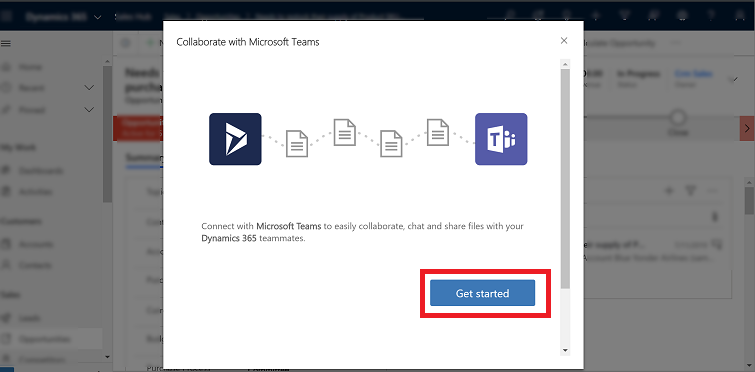
Jika terdapat saluran yang telah disambungkan: Pilih saluran daripada senarai dan kemudian pilih, Mulakan kerjasama. Ini dibuka Microsoft Teams dan navigasi ke saluran yang anda pilih. Atau, sambungkan rekod atau paparan semasa ke saluran pasukan baharu dengan memilih, Buat sambungan baharu.
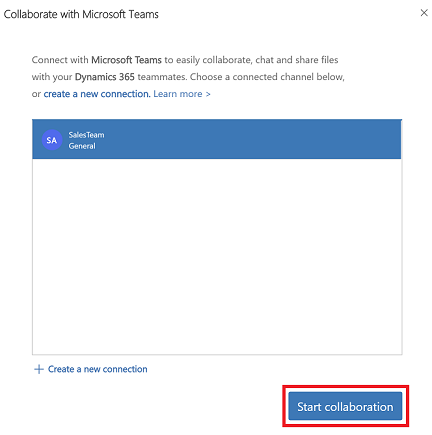
Nota
Jika anda memilih saluran pasukan bersambung sedia ada di mana anda bukan pemilik atau ahli dalam pasukan itu, maka apabila Microsoft Teams dibuka, pilih Sertai untuk menghantar permintaan untuk ditambahkan pada saluran.
Selepas anda memilih Bermula atau Cipta sambungan baharu, anda akan memasuki proses sambungan.
Langkah 1: Pilih pasukan sedia ada atau buat pasukan baharu.
Pilih pasukan sedia ada yang anda sertai dan kemudian pilih Seterusnya.
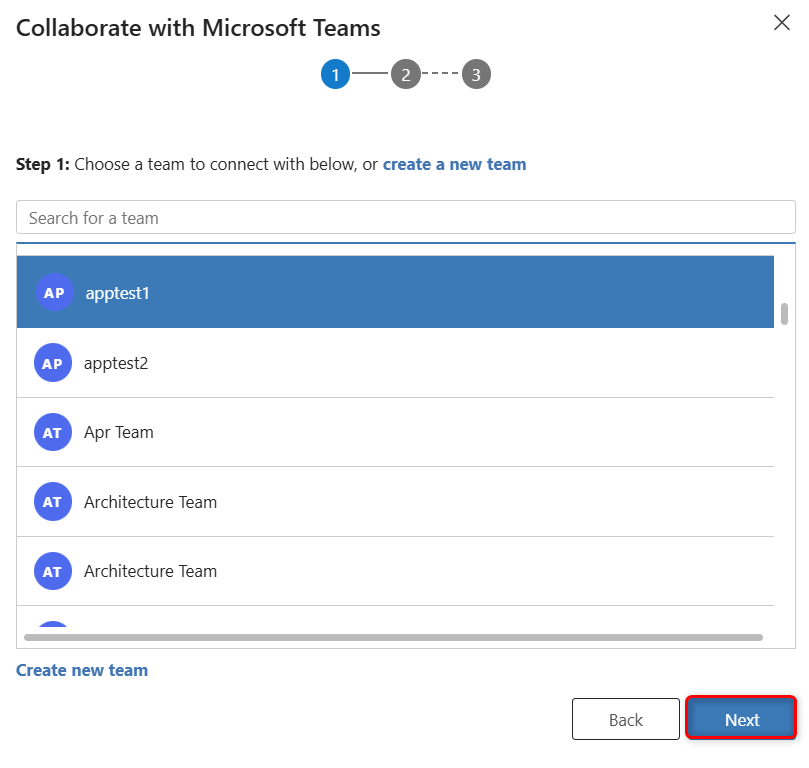
Atau cipta pasukan baharu:
Pilih Cipta pasukan baharu di bahagian bawah senarai.
Masukkan nama untuk pasukan dan kemudian pilih Seterusnya .
Jika pentadbir anda telah mendayakan label sensitiviti untuk Pasukan, anda akan melihat medan Sensitiviti . Pilih label Sensitiviti daripada senarai. Tuding pada label untuk melihat petua alat untuk mendapatkan maklumat lanjut tentang label. Pilih Jadikan pasukan peribadi untuk memastikan bahawa hanya pemilik pasukan boleh menambah lebih ramai ahli.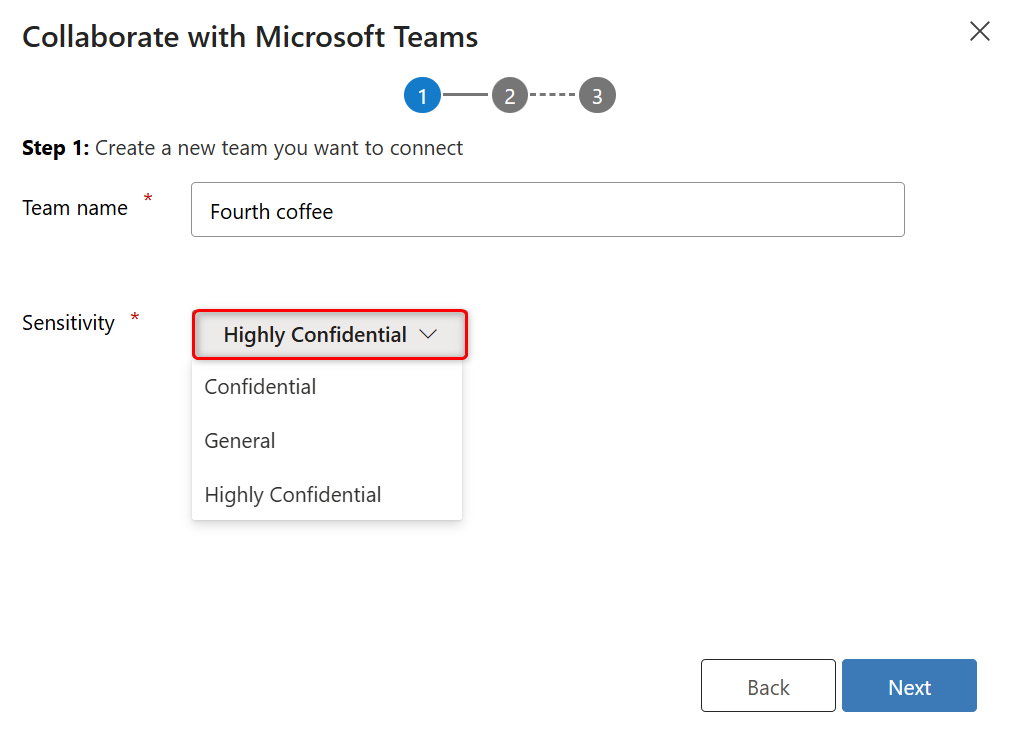
Langkah 2: Pilih saluran sedia ada dan kemudian pilih Seterusnya , atau pilih Buat saluran baharu untuk mencipta saluran baharu.
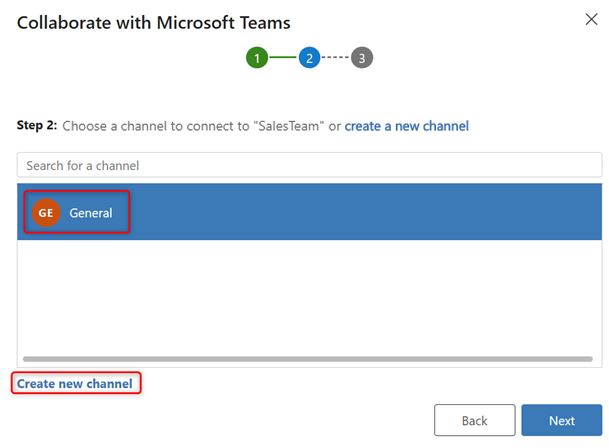
Nota
Apabila anda mencipta pasukan baharu, sistem secara automatik mencipta saluran bernama Umum. Anda boleh menyambungkan rekod semasa ke saluran Umum dan kemudian pilih Seterusnya atau pilih cipta saluran baharu untuk mencipta saluran baharu di bawah pasukan yang baru dicipta.
Langkah 3: Jika anda pemilik pasukan yang dipilih, maka anda boleh menambah rakan sepasukan yang disyorkan yang sama ada memiliki rekod atau rekod telah dikongsi dengan mereka ke kumpulan ahli pasukan. Daripada senarai, pilih sebarang atau semua ahli pasukan yang disenaraikan. Anda juga boleh menggunakan pilihan carian untuk mencari rakan sepasukan di dalam senarai. Apabila anda selesai, pilih Selesai.
Nota
Anda akan melihat langkah ini hanya jika anda ialah pemilik pasukan yang dipilih semasa berhubung dengan rekod aplikasi penglibatan pelanggan. Jika anda menyambungkan pandangan aplikasi penglibatan pelanggan kepada saluran Microsoft Teams, anda akan melangkau langkah ini. Untuk maklumat lanjut tentang cara berkongsi rekod, lihat Tugaskan atau kongsi rekod..

Apabila proses sambungan selesai, sistem dibuka Microsoft Teams dan pergi ke saluran yang anda sambungkan.
Maklumat berkaitan
Dayakan label sensitiviti untuk melindungi kandungan dalam Microsoft Team